在Windows系统上轻松提取图片中的文字
你是否曾有过这样的经历:在观看YouTube演示视频时,想要快速复制幻灯片中的文字内容?或者,你手头有一本扫描版的PDF古籍,需要提取特定章节的文本?如果你正为此困扰,不得不求助于Google Lens或苹果的实时文本功能,那么全新的PowerToys文本提取器工具将会是你的救星。只需一个快捷键,你就可以在Windows 11上迅速抓取图片中的文字。无论是视频、截图、PDF文件还是任何图像,只要其中包含文字,你都可以立刻提取出来。接下来,我们将详细介绍如何在Windows 11系统上从图片中提取文字。
在Windows上提取图像文字(2022版)
文本提取器功能在九月份被添加到了PowerToys工具集中,因此你需要确保你的PowerToys版本为v0.62.0或更高。PowerToys文本提取器最棒的地方在于,你无需连接互联网即可进行文字提取,所有处理都在本地进行,速度也相当快。现在,让我们直接进入正题,学习如何在Windows 11上提取图片文字。
1. 首先,你需要从Microsoft Store安装Microsoft PowerToys(免费下载)。你也可以从官方网站下载。
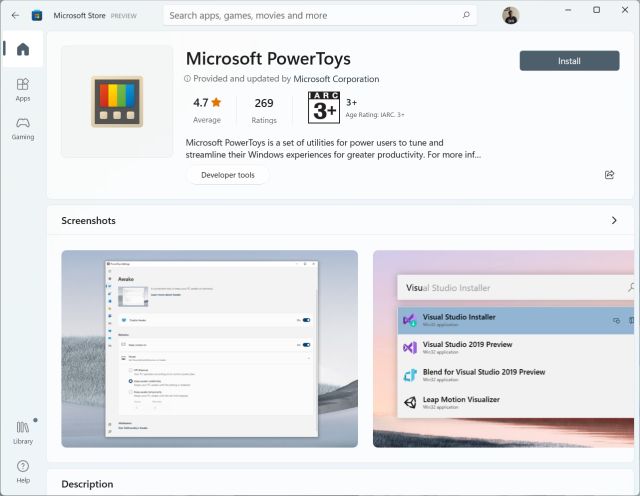
2. 安装完成后,打开PowerToys,在左侧导航栏中找到“文本提取器”选项。在右侧窗格中,请确保文本提取器功能已启用。如屏幕截图所示,你需要按下“Windows + Shift + T”快捷键来触发该功能。你还可以通过点击“激活快捷方式”旁边的“笔”图标来根据自己的习惯自定义快捷键。
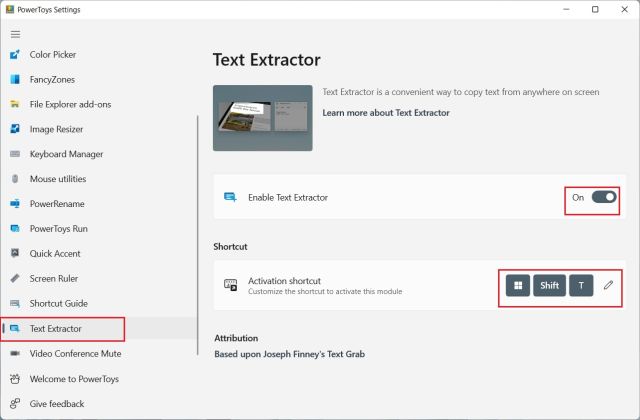
3. 接下来,打开你需要从中提取文本的图像。例如,这是一篇我们文章的截图。按下Windows 11键盘快捷键“Windows + Shift + T”,然后选择图像中你想要提取文字的区域。
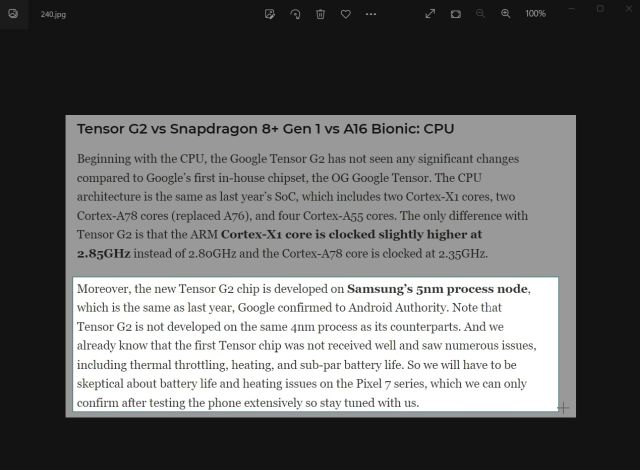
4. 文本提取器工具会自动抓取文本并复制到剪贴板。之后,打开记事本或你常用的文本编辑器,按下“Ctrl + V”粘贴文本。你会发现图像中的文字被准确无误地复制到了文本文件中。
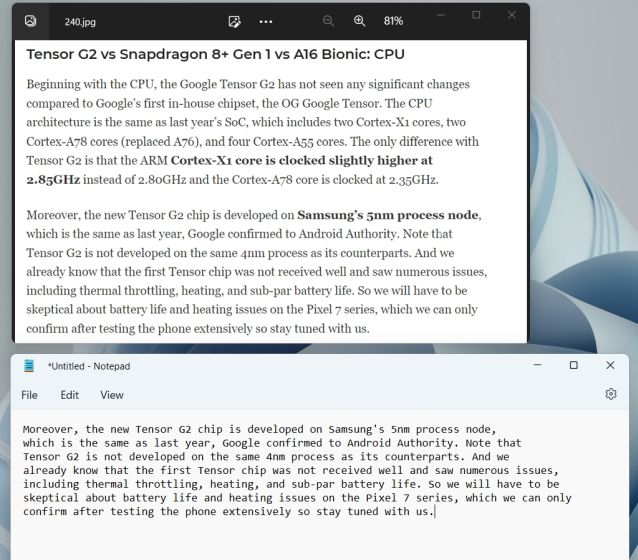
5. 我们甚至尝试从一些文本模糊的老旧书籍中提取文字,效果也相当不错。你可以看到,文本被完美地提取了出来,就连标点符号和缩进都得到了正确的保留。
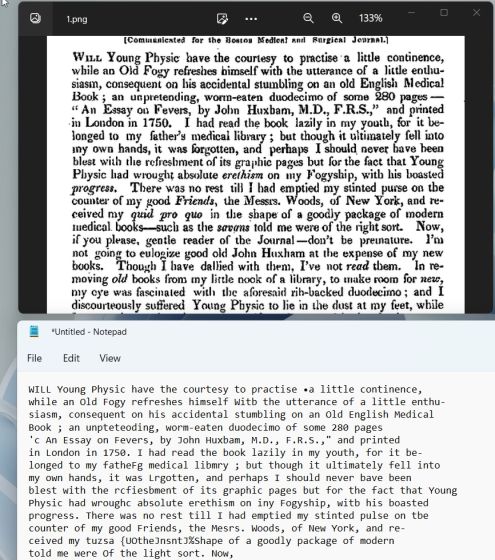
6. 如果你正在寻找PowerToys文本提取器的替代方案,可以尝试Text Grab(在GitHub上免费获取, 微软商店售价9.99美元),它基于微软的Windows.Media.Ocr API,并具有更高级的功能。
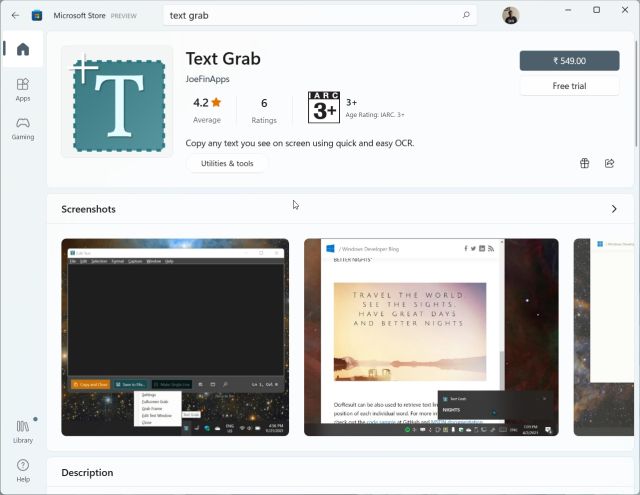
以上就是在Windows 11和Windows 10系统上使用Microsoft PowerToys文本提取器功能的方法。OCR处理速度非常快,提取结果的准确性令人惊讶。即使在没有网络连接的情况下,它也能在本地高精度地从图像中提取文本。好了,这就是本指南的全部内容。如果你想了解其他PowerToys功能,可以阅读我们关于如何在Windows 10/11上设置视频通话全局静音快捷键的文章。关于如何在Windows 10/11上使用PowerToys的详细指南,请点击链接查看。最后,如果你有任何疑问,欢迎在评论区留言。